Anleitung: N26 ohne Smartphone
von Andreas Adler
Wenn Sie sich für das NUMBER26-Girokonto (heute: N26 Bank) interessieren, wissen Sie sicherlich schon, dass Sie das Konto nur mit einem kompatiblen Smartphone vollumfänglich nutzen können.
Ganz konkret müssen Sie entweder ein iPhone mit iOS 7 oder neuer oder alternativ ein Android-Gerät mit Android 4.3 oder neuer besitzen. Speziell für Android-Benutzer ist dies problematisch, da laut Google-Statistiken nur etwa jedes zweite Gerät über eine entsprechend aktuelle Version verfügt.
Reine Kartenzahlungen sind auch ohne Smartphone möglich
Zwar können Sie die MasterCard des NUMBER26-Kontos z.B. für Bestellungen im Internet oder für gewöhnliche Kreditkartenzahlungen völlig eigenständig nutzen, allerdings benötigen Sie für die Bestätigung von Überweisungen zwingend ein Smartphone mit der installierten NUMBER26-App, die mit Ihrem Kundenkonto verknüpft sein muss.
Während man also für den initialen Registrierungsprozess noch eine Vertrauensperson mit einem entsprechend kompatiblen Smartphone um Hilfe bitten kann, so ist man doch bei der gewöhnlichen Nutzung eines Girokontos deutlich eingeschränkt. Dies war für mich also kein gangbarer Weg.
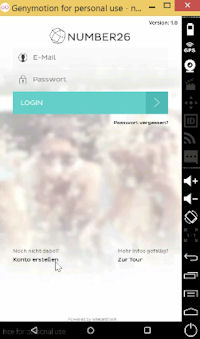
Hier läuft die App von Number26 auf dem PC (virtuelles Smartphone)
Glücklicherweise war mir als Softwareentwickler aber bereits eine potenzielle Lösung bekannt, die ich sogleich auf die Probe stellte – mit Erfolg.
Die Lösung ist sehr simpel
Wenn ich über kein kompatibles physisches Smartphone verfüge, dann führe ich einfach ein virtuelles Smartphone auf meinem PC aus, das über eine kompatible Android-Version verfügt.
Lösung: virtuelles statt physisches Smartphone
Wichtiger Hinweis vorab: Diese Lösung liegt vielleicht in der rechtlichen Grauzone und ist sicher nicht das, was die Macher bei der Kopplung an ein Smartphone im Sinn hatten.
Andererseits ist das Hinzunehmen einer dritten Person, die für einen die Registrierung abschließt und auch alle Überweisungen bestätigt, meiner Meinung nach (nicht nur aus rechtlicher Sicht) viel problematischer.
Schließlich kann die Drittperson das Konto zumindest für Überweisungen problemlos nutzen sowie alle Kontobewegungen einsehen. Man sollte dieser Person also wirklich vertrauen. Bei der Verwendung eines virtuellen Smartphones auf dem eigenen PC bleibt jedoch alles unter der Kontrolle des Kontoinhabers.
Schritt-für-Schritt-Anleitung: Virtuelles Android-Gerät einrichten und die NUMBER26-Banking-App darauf installieren
- Registrieren Sie sich ein Genymotion-Benutzerkonto: https://www.genymotion.com/#!/auth/account-creation
-
Laden Sie sich das Programm Genymotion1 für Ihr Betriebssystem (Windows, Mac oder Linux) herunter: https://www.genymotion.com/#!/download.
Installieren Sie es anschließend auf Ihrem PC. (Die Anwendung ist für den persönlichen Gebrauch kostenlos.)
-
Nachdem Sie das Programm gestartet haben, werden Sie dazu aufgefordert, die Nutzungsbedingungen zu akzeptieren. Bestätigen Sie dies mit Klick auf „Accept“. Danach erhalten Sie den Hinweis, dass Sie noch keine virtuellen Geräte haben und werden gefragt, ob Sie ein neues hinzufügen möchten. Klicken Sie auf „Yes“, um das zu tun.
Sie werden dazu aufgefordert, sich mit Ihren Benutzerdaten anzumelden, um die Liste der verfügbaren virtuellen Geräte abrufen zu können. Klicken Sie also auf „Sign in“, geben Sie ihre Anmeldedaten ein und klicken Sie anschließend erneut auf „Sign in“.
-
Nach erfolgreicher Anmeldung werden Ihnen verschiedene virtuelle Geräte angezeigt.
Wählen Sie den Eintrag „Custom Phone – 4.3 – API 18 – 768×1280“. Klicken Sie auf „Next“ um auf den nächsten Bildschirm zu gelangen, auf dem Sie dem neuen Gerät einen Namen zuweisen können. Bei mir heißt das Gerät „NUMBER26“. Klicken Sie nochmals auf „Next“ und Ihr virtuelles Android-Gerät wird eingerichtet.
Dieser Prozess kann eine Weile dauern, da zu diesem Zeitpunkt die Android-System-Daten heruntergeladen werden. Am Ende des Prozesses klicken Sie auf „Finish“, um die Geräteeinrichtung abzuschließen.
Wählen Sie anschließend das Gerät in der Übersicht der vorhandenen Geräte aus und klicken Sie auf „Start“.
- Als nächstes empfiehlt es sich, die Sprache des Geräts auf Deutsch einzustellen. Klicken Sie hierzu auf die App „Settings“ in der Übersicht aller installierten Apps. Diese Übersicht erreichen Sie durch einen Klick auf die runde Schaltfläche mit den sechs Punkten im unteren Bereich des Startbildschirms. Klicken Sie dann auf „Language & input“, dann auf den ersten Eintrag „Language“. Wählen Sie die Sprache „Deutsch (Deutschland)“.
-
Nun müssen Sie die NUMBER26-App auf diesem Gerät installieren. Laden Sie sich dazu das Installationspaket „Number26 APK“ herunter.
-
Anschließend klicken Sie auf die heruntergeladene Datei „Number26_v2.0.4_apkpure.com.apk“ (die Versionsnummer kann abweichen), ziehen Sie sie auf das Fenster des gestarteten virtuellen Gerätes (es erscheint ein rosa Rahmen im Gerät) und lassen Sie die Maustaste los (Drag-&-Drop-Vorgang).
Es erscheint ein Sicherheitshinweis. Bestätigen Sie diesen mit „OK“. Nachdem die Datei übertragen und auf das Gerät aufgespielt wurde, bestätigen Sie erneut mit „OK“.
Die NUMBER26-App wird daraufhin automatisch gestartet. Sie finden Sie ebenfalls in der Übersicht der installierten Apps, von wo aus Sie sie per Drag-&-Drop auf den Startbildschirm ablegen können.
Video-Anleitung: Damit Sie die Schritte leichter nachvollziehen können
Video beginnt bei Punkt 3 der Anleitung (siehe oben):
Herzlichen Glückwunsch!
Sie haben die NUMBER26-App erfolgreich auf dem virtuellen Gerät eingerichtet. Von hier aus können Sie sich entweder direkt anmelden, wenn Sie die Registrierung bereits am PC durchgeführt haben. Sie müssen dann nur noch Ihr Konto mit diesem Gerät verknüpfen. Oder aber Sie starten den Registrierungsprozess aus der App heraus.
Nachdem Sie das Gerät mit Ihrem Konto verknüpft haben, sollten Sie ein „Login-Muster“ festlegen – dieses erleichtert Ihnen die Anmeldung, da Sie dann nicht immer Ihr Kennwort zur Anmeldung verwenden müssen. Dies können Sie in den Einstellungen im „Control Center“ durchführen.

Über den Autor
Andreas Adler arbeitet seit 2007 als Softwareentwickler. Als solcher sucht er praktikable und kreative Lösungen für technische und sonstige Probleme.
Dieses Spezial-Portal hat sein Interesse für Bankprodukte geweckt, speziell für das innovative Girokonto von NUMBER26.
Fußnoten
1 Bei Genymotion handelt es sich um eine Virtualisierungssoftware, die eigentlich für Entwickler von Android-Apps gedacht ist, damit diese ihre Programme bequem ohne physisches Gerät testen können.
Häufig gelesene Artikel zu Number26:
- 12 wichtige Fakten zu Number26
- N26 MasterCard im Auslandseinatz
- N26 + DKB ► unschlagbare Kombination!

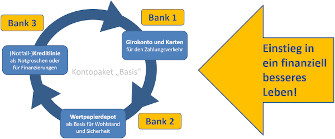









Exzellenter Artikel, genau das habe ich gesucht, da ich scheinbar nicht modern genug für das modernste Girokonto bin (kein Android-Gerät mit Version 4.3 oder höher vorhanden.
Vielen Dank für die positive Rückmeldung. Konnten Sie das virtuelle Smartphone erfolgreich einrichten? Hatten Sie Probleme, einen der Schritte nachzuvollziehen?
Bei mir gab es in der Tat Probleme mit der Einrichtung, mit einem meiner Laptops hat es nicht funktioniert, erst ließ sich die Virtual Box nicht installieren (habe dann die aktuelle Version von Oracle installiert), dann ließ sich das virtuelle Gerät trotzdem nicht starten.
Mit einem anderen Laptop ging es aber wie in der Anleitung beschrieben.
Der Virenscanner mochte die bei github verlinkten Dateien leider gar nicht gerne, habe mir die ARM Translation aus einer anderen Quelle besorgt.
Danke für die Hinweise. Das Scheitern der Installation von VirtualBox könnte vielleicht an nicht erfüllten Hardwareanforderungen gelegen haben. So eine Virtualisierungssoftware braucht ja schon einiges an Rechenleistung.
Zu den Links Github: Hier gab es auf meinem System keine Probleme (habe nur die Standard-Antivieren-Lösung von Windows 8.1, keinen zusätzlichen Virenscanner).
Ich hatte dieses GitHub-Gist-Dokument deshalb gewählt, weil es bisher immer für die neusten Android-Versionen aktualisiert wurde und auf mich einen seriösen Eindruck gemacht hat.
Ein möglicher Grund für den Alarm Ihres Virenscanners könnte sein, dass schlicht auf den falschen Download-Link geklickt haben. Wenn Sie ohne Werbeblocker surfen, generiert die Seite „Mirrorcreator“ einen Download-Button, der aber nicht zur gewünschten Datei führt, sondern zu einer eventuell tatsächlich schädlichen, mit Sicherheit aber unerwünschten .exe-Datei. Der tatsächliche Download-Link befindet sich unterhalb dieses prominenten Download-Buttons und ist mit „Your preferred download link is ready! Click here to go to the page“ beschriftet.
Mir ist dies leider nicht aufgefallen, da mein Werbeblocker diesen falschen Download-Link herausgefiltert hat.
Vielen Dank für diesen wertvollen Hinweis, ich werde nach einer besseren Lösung suchen; der Download-Link im verlinkten Dokument scheint mir zu gefährlich für einen unbedarften Internetnutzer zu sein – und diese Anleitung ist ja speziell für technische Laien gedacht ist.
Nochmals vielen Dank für den Hinweis!
Hallo Andreas,
habe alles wie in deiner Anleitung beschrieben ausgeführt und es hat auch alles geklappt. Nun würde ich gerne das virtuelle Smartphone mit dem Konto verknüpfen und weiß leider nicht wie ich das machen soll, da ich ja eine Telefonnummer brauche. Kannst du mir weiterhelfen?
Liebe Grüße
Petra
Hallo Petra,
ohne Telefon, das SMS empfangen kann, geht es leider nicht.
Diese Anleitung ist dazu gedacht, die Anforderung „mindestens ein iPhone oder ein Android-Handy“ zu umgehen, aber zumindest ein einfaches Telefon mit Sim-Karte und SMS-Empfangsmöglichkeit geht es leider nicht, da hierdurch diverse Bestätigungsprozesse laufen.
Wenn du diese Möglichkeit nicht hast, wird es wohl leider nicht mit dem Number26-Konto klappen. 🙁
Viele Grüße,
Andreas
Der Artikel wurde nun angepasst und beide Dateien („Genymotion-ARM-Translation_v1.1.zip“ und „gapps-L-4-21-15.zip“) werden nun direkt im Artikel auf das Portal „Android File Host“ verlinkt. Dort ist der Download einfacher und es gibt keine irreführenden, werbefinanzierten Fake-Download-Links.
Daher nochmals Danke für Ihren Hinweis, der direkt in die Verbesserung der Anleitung gemündet hat. 🙂
Gern geschehen, und vielen Dank für die Aktualisierung des Artikels!
Mein Laptop, auf dem die Installation nicht möglich war,
ist gerade mal 1 Jahr alt, der Prozessor ist ein i3-4010U.
VT-x habe ich aktiviert.
Windows 10 sagt beim Kompabilitätscheck, dass der Prozessor nicht geeignet sei. Ist aber Quatsch, es lässt sich per downgeloadeter ISO_Datei problemlos installieren.
Hm, Ihre CPU ist eigentlich ziemlich aktuell, ich sehe auf den ersten Blick keinen Grund, warum es nicht funktionieren sollte. Aber das ist per Ferndiagnose ohnehin schwer zu sagen.
Aber da Sie einen alternativen Computer zur Verfügung hatten, ist ja alles gut.
Super, vielen Dank für diesen Artikel – es ist auch für mich eine tolle Lösung! Möchte unbedingt bei Number26 ein Konto eröffnen, die Vorteile haben mich eindeutig überzeugt, habe aber kein Smatphone und möchte auch keins.
Hallo Inka, auch Ihnen vielen Dank für die positive Resonanz. Mich interessiert, ob die Anleitung auch für Laien verständlich ist, da man auf seinem Fachgebiet immer zu einer gewissen Betriebsblindheit neigt. Gab es bei Ihnen irgendwelche Probleme mit der Einrichtung?
Ich bin technisch nicht so fit, obwohl nicht abgeneigt, was die neueste Technik angeht. Smatphone lehne ich aus anderen Gründen ab.
Bei mir klappt es zz. auch nicht, das hat mehrere Gründe, ich hatte erstens in diesen Tagen nicht die nötige Ruhe dazu, zweitens ich kann wenig Englisch und drittens mein Notebook ist nicht fit genug. Aber es ist nicht schlimm, ich kann noch warten. Ich weiß nur nicht, ob das mit dem Code dann noch gilt oder ob es dann irgendwann einen neuen gibt.
Hallo Inka, bei welchen Schritten der Anleitung kommen Sie wegen der Englischkenntnisse nicht weiter? Wo kann ich die Anleitung erweitertn/verbessern?
Was den Code angeht: Sie können die Kontoeröffnung schon jetzt am PC starten, auch wenn weder physische noch virtuelles Smartphone vorhanden sind. Einzig der Abschluss der Kontoeröffnung mit Festlegung der PINs für die MasterCard und zur Bestätigung von Überweisungen wird nicht ohne Smartphone gehen, weshalb die Nutzung dann auch nicht möglich sein wird. Aber immerhin hätten Sie schon das Konto „reserviert“.
Aber selbst wenn der 100-mal gültige Code hier von deutscheskonto.org nicht mehr funktionieren sollte, ist es nicht mehr sehr schwer, an einen Einladungscode zu kommen. NUMBER26 hat vor kurzem jedem Kontoinhaber unbegrenzt viele Invite Codes freigeschaltet. Schreiben Sie mir einfach eine E-Mail an n26tester@gmail.com und ich schicke eine Einladung an Ihre E-Mail-Adresse.
Hallo Andreas, vielen Dank für Deine Hilfsbereitschaft und alle Deine Angebote, ich glaube, ich bin ein verlorener Fall, es liegt nicht an Deiner Anleitung, mehr an mir und den Umständen (wir hatten im Haus auch Probleme mit der Internetverbindung). Bei dem ersten Versuch habe ich direkt auf der Hauptseite von Genymotion Error-Meldungen bekommen und wusste nicht, was ich dann anklicken sollte. Bei dem Laden des Programms habe ich dann auch Angst, das Falsche anzuklicken und runter zu laden.
Beim zweiten Versuch war mein System in 20 Minuten mit dem runter laden immer noch nicht fertig – ist es normal? Ich kam also noch gar nicht auf die Seite mit dem Hinweis darauf, dass ich noch kein virtuelles Gerät habe und der Frage, ob eins angelegt werden soll. Im Moment habe ich auf meinem Desktop 3 Ikons: Genymotion Shell, Genymotion und Genymotion 2.5. Und die Meldung „Unable to lood VirtualBox engine“. Ich warte jetzt, bis mein Sohn Zeit hat und mir helfen kann, den Prozess zu Ende zu bringen.
Hallo Inka, die Meldung „Unable to lood VirtualBox engine“ klingt danach, als wäre Ihr PC nicht leistungsfähig genug, um VirtualBox (das ist das Programm, das unter der Haube von Genymotion arbeitet), auszuführen.
Eventuell fehlt aber vielleicht eine Einstellung am PC zur Hardwarebeschleunigung. Vielleicht findet Ihr Sohn ja noch etwas heraus.
Hallo, bei mir hat es leider nicht funktioniert. Bei der Installation von Genymotion meldete der Windows-Logo-Test einige male „Nicht bestanden“ (kann man ja eventuell ignorieren), Das Starten des Custom Phone – 5.1.0 misslang weil kein 4-Kern-Prozessor gefunden wurde – mein Laptop hat eine Singlekernprozesser – schade.
Smartphones mit Singlekernprozessor müsste es doch auch geben – ist unter den anderen Custom Phones evetuell eins, oder was kann ich machen?
Hallo, die 4-Kern-Prozessor-Anforderung ist eher eine Anforderung der Virtualisierungssoftware.
Ich fürchte, mit einem 1-Kern-Prozessor können Sie das virtuelle Smartphone nicht einrichten, tut mir leid.
schade, vermutete es schon. hatte mich aber leider auf diese Möglichkeit verlasse um das Number26 Konto in Gang zu bringen. Danke
Ich habe versehentlich nicht direkt unter Ihrem Kommentar geantwortet. Schauen Sie sich bitte meinen Kommentar weiter unten an, um eventuell eine weitere Möglickeit der Kontoeröffnung und (eingeschränkten) Nutzung bekommen.
Es gibt noch eine weitere Möglichkeit, die Number26-App auf einem PC auszuführen, welche nicht so hohe Hardwareanforderungen hat, aber dennoch einen einigermaßen modernen PC erfordert.
Diese weitere Möglichkeit hatte ich als erstes getestet, musste aber leider feststellen, dass man damit zwar die Kontoeröffnung abschließen, aber leider keine Überweisungen in der App durchführen kann, weil die Bestätigung nicht in der App nicht funktioniert.
Weil ich aber für die Leser von deutscheskonto.org eine vollständige Lösung bieten wollte, hatte ich mich nach weiteren Möglichkeiten umgesehen und bin auf Genymotion gestoßen.
Wenn Ihnen vorerst die Nutzung rein über die MasterCard genügt und Sie auf Überweisungen erstmal verzichten können, kann ich Ihnen gerne eine Kurzanleitung für die andere Möglichkeit der App-Nutzung erstellen, sofern Ihr PC die Anforderungen erfüllt (kann vorab geprüft werden).
Hallo Andreas,
für den Fall, dass die hier ausführlich beschriebene Konstellation auf einem stabilen, aber inzwischen recht betagten iMac von 2006 mit Intel Core 2 Duo und OS X 10.6 nicht (einwandfrei) laufen wird:
Wo finde ich die alternative Möglichkeit? Funktioniert diese nur auf einem Windows-PC?
PS: Inwieweit ist die bei Registrierung angegebene Handynummer bei der Kontoeröffnung und im weiteren Smartphone-/Online-Banking involviert?
Danke und Gruß,
Marius
Hallo Marius,
die alternative Möglichkeit nutzt die Möglichkeit, Android-Apps in einem Chrome Browser starten zu können, müsste also theoretisch auch auf einem Mac funktionieren (kann es aber mangels Gerät nicht testen). Aber auch bei dieser Alternative gibt es nicht geringe Anforderungen, z.B. muss WebGL hardwareseitig unterstützt und auch im Browser aktiviert sein. Hier gibt es eine (englische) Anleitung, wie man es prüft und gegebenenfalls aktiviert: http://superuser.com/questions/836832/how-can-i-enable-webgl-in-my-browser
Es könnte aber sein, dass im Wesentlichen bei beiden Lösungen keine allzu großen Unterschiede an die Hardwareanforderungen bestehen. Ich habe leider keine entsprechenden Geräte zum Testen zur Verfügung.
Diese Möglichkeit ist aber nur nützlich, die Registrierung abzuschließen; wie schon im Beitrag zuvor erwähnt, funktionieren damit keine Überweisungen.
Die Handynummer ist dafür da, damit du Bestätigungscodes, die dir bei verschiedenen Vorgängen von Number26 per SMS zugeschickt werden, empfangen kannst. Unter anderem wird, soweit ich mich erinnere, bei der Registrierung ein Code versandt. Aber auch bei Neuverknüpfen eines Smartphones (das mittlerweile ohne Anruf beim Support geht), wird ein Code zugesandt.
Wenn die hier beschriebene Anleitung nicht klappen sollte, kann ich gerne eine weitere Anleitung für die alternative Lösung aufschreiben. Die wird dann aber nicht so ausführlich sein.
Gruß,
Andreas
Hallo Andreas,
danke für Dein rasches Feedback.
Mit WebGL-Support sieht’s düster aus:
Die hier verbaute NVIDIA GeForce 7300 GT ist laut WebGL-Wiki auf der Blacklist und wird unter Max OS in Chrome nicht unterstützt. Im Firefox wird WebGL laut get.webgl.org als supported deklariert. Aber Android-Apps in Firefox? Hm, außer einem Golem-Artikel, der den Konjunktiv verwendet, habe ich nichts Verwertbares gefunden.
Bevor ich mich hier vertue, teste ich mal Dein ausführliches Workaround mit Genymotion und habe bei Erfolg auch gleich die Kontonutzung wie Überweisung etc. im Paket.
Prima, dann ist die Handynummer nicht unbedingt mit dem Smartphone verbandelt bzw. SMS empfangen kann das Gerät, in dem die SIM mit der Nr. steckt, gerade noch… 😉
Grüße,
Marius
Guten Abend Andreas,
auch wenn ich auf besagtem Mac recht weit gekommen bin – es funktioniert einfach nicht.
Genymotion konnte auch bei mir die Virtual Box engine nicht laden (selbe Meldung beim Start wie oben bereits gepostet), daraufhin habe ich mir das Programm von Oracle kurzerhand händisch installiert (auf Mac OS X 10.6. läuft laut Wikipadia max. v4.3, daher habe ich mir v4.3.30 hier ( https://www.virtualbox.org/wiki/Download_Old_Builds_4_3 ) geholt.
Das Nachinstallieren hat geholfen, die virtuellen Phones konnte ich anlegen, nur bleibt das „Display“ nach dem Start komplett schwarz! Ich habe versch. Modelle getestet, also nicht nur das Generic 5.1.0, sondern auch ein 4.3 sowie ein Samsung S4 – überall dasselbe Problem, auch nach Reduzieren der Auflösung und des RAM wie im Video zu sehen ist. So sieht’s bei mir aus:
http://abload.de/img/bildschirmfoto2015-09fasmf.png
Tja, echt schade, dass es daran scheitert.
PS: Da ich mir die o.g. zwei zip-Dateien vorab heruntergeladen habe, stellte ich fest, dass der Weblink zu „gapps-L-4-21-15.zip“ nicht mehr funktioniet, ich habe auf dem selben Portal folgende Quelle gefunden:
https://www.androidfilehost.com/?fid=96042739161891406
Fazit: Virtuell ist halt doch nicht echt…
Grüße,
Marius
Hallo Andreas,
mangels Alternativen bin ich aktuell immer noch auf eine Emulierung der Smartphone-Funktion angewiesen, die umfangreichere Variante scheiterte bei mir (s.o.).
Mir ist momentan lediglich die Aktivierung meines Kontos wichtig. Daher möchte ich Dich bitten, Deine genannte Alternative per Browser näher zu erläutern.
Sollten hierzu bereits zielführende Beschreibungen im Netz existieren, genügt zumindest mir auch ein entsprechender Verweis dorthin. Es muss auch nicht unbedingt auf deutsch sein, ich bin des Englischen samt Fachsprache mächtig.
Besten Dank und Grüße,
Marius
Hallo Marius,
vielen Dank für deine ganze Recherche-Arbeit und deine Bemühungen. Tut mir wirklich leid, dass es bei dir nicht funktioniert hat.
Ich bin zwischenzeitlich auf eine weitere Lösung gestoßen, die auch funktioniert. Und zwar gibt es mit Manymo.com einen Service, der eine Android-Emulator-Instanz auf einem Server ausführt und die Bildschirmausgabe an den Browser sendet. Diese Lösung sollte für die meisten funktionieren, denn die eigentliche Arbeit läuft auf den Servern des Anbieters.
Es gibt aber ein paar Einschränkungen: Um einen Emulator mit einer App zu starten, muss man sich erstmal registrieren. Die Registrierung ist kostenlos, aber man kann den Emulator nur 10 Mal pro Monat starten.
Um den Emulator mit der Number26-App zu starten, musst du zuvor die .apk-Datei (sowas wie die setup.exe-Dateien von Windows oder die .dmg-Dateien beim Mac) herunterladen.
Das kannst du über den APK Downloader tun: http://apps.evozi.com/apk-downloader/
Gib in das Suchfeld den Text „de.number26.android“ ein (ohne Anführungszeichen), dann auf den großen blauen Button „Generate Download Link“ und anschließend auf den großen grünen Button „Click here to Download de.number26.android now“ (nicht von irgendwelchen durch Werbung angezeigte Fake-Download-Links ablenken lassen).
Dann gehst du auf die App-Upload-Seite von Manymo: https://www.manymo.com/apps/new
Klicke auf „Browse“ und wähle die heruntergeladene .apk-Datei aus und klicke anschließend auf „Continue“. Der Upload kann eine Weile dauern.
Danach öffnet sich der Bildschirm zur Auswahl einer Gerätegröße. Such dir eine passende Auflösung aus und klicke nicht auf „Launch“ sondern auf den Pfeil, um eine Auswahl an Android-Versionen zu erhalten. Klicke hier auf „Android 4.4 – Google APIs“. Der Emulator wird nun gestartet und nach einer Weile sollte die Number26-App in der Übersicht aller installierter Apps aufgelistet sein (dauert eine Weile, bis die App da ist). Die kannst du dann starten und dort den Registrierungsprozess abschließen.
Du kannst den Emulator auch für Überweisungen oder Daueraufträge verwenden, aber wie gesagt nur maximal 10 Mal pro Monat. Außerdem ist das ganze schon sehr träge. Zur Not tut es aber, was es soll.
Viele Grüße,
Andreas
Hallo Andreas,
danke für Deine Bemühungen!
Letztlich ähnelt das Szenario einer Verbindung via Fernwartung, nur das es hier im Browser stattfindet. Alles läuft auf einem fremden Server ab und wird lediglich visuell an mich übertragen.
Und das beißt sich für meinen Sicherheitsanspruch mit dem inhaltlichen Zweck, nämlich ein Konto zu verwalten: Mir unbekannte Dritte verarbeiten letztlich (zu) viele sensible Daten, vor allem bei der Aktivierung wird ja einiges festgelegt und ausgetauscht.
Da geduldige ich mich lieber noch ein wenig, bis ich wieder Zugang zu einem Smartphone erhalte. Dies ist zwar auch das Gerät einer dritten, aber mir bekannten und durchaus vertrauenswürdigen Person.
Für die laufenden Bankgeschäfte wird sich zeigen, was und wie viele Daten ausgetauscht werden. Evtl. bietet sich die serverbasierte Geschichte dann noch als Notlösung an. Wir werden sehen…
Viele Grüße,
Marius
Hallo Marius,
da hast du natürlich Recht, die Daten werden auf einem fremden Server verarbeitet und das ist aus sicherheitstechnischer Sicht natürlich heikel.
Sofern bei dir WebGL im Chrome-Browser aktiviert ist bzw. du es irgendwie zum Laufen bringen kannst, könntest du noch die folgende Lösung ausprobieren, die ich schon zu Beginn erwähnt hatte.
Du benötigst als erstes wieder die .apk-Datei, die kannst du entsprechend der obigen Anleitung herunterladen.
Im Chrome-Browser installierst du dir die ARC Welder App (http://goo.gl/gAn0Xh).
Nach die App installiert ist, kannst du sie vom Chrome App Launcher aus starten. Der Launcher geht entweder nach der Installation automatisch auf oder du öffnest im Chrome einen leeren Tab und klickst oben auf den „Apps“-Button.
Im ARC Welder kannst du dann die .apk-Datei der Number26-App hinzufügen. Als Darstellungsoptionen würde ich Portrait / Phone auswählen.
Auf diese Weise kannst du die App starten und zumindest die Registrierung durchführen. Das Bestätigen von Überweisungen geht aber nicht, da in einer echten Smartphone-Umgebung wohl noch weitere Dienste auf dem Gerät benötigt werden, die aber in diesem isolierten Kontext nicht verfügbar sind.
Viele Grüße,
Andreas
Moin Marius,
auf meinem C2D Hackintosh klappt die Kontoeinrichtung soweit. Ich emuliere laut VirtualBox nur ein 4.3 Smartphone mit einer CPU. Die Quad Core Emulation ist mir zu langsam.
Bei den großen iMac 2006 konnte man die Graka tauschen, glaube ich. Eine HD5450 müsste dem iMac ein längeres Leben wenigstens mit ML bescheren, notfalls mit 64bit EFI bootloader. Clover ist das Stichwort.
Ansonsten: http://www.hackintoshosx.com/index um irgend eine C2D Kiste mit OSX auszurüsten.
Hallo,
hab die Anleitung befolgt und hat auch alles funktioniert, aber das Gerät ist nicht mit der Version von Number26 kompatibel, obwohl die Android Version 5.1 ist und es nur 4.3 erfordert, wo liegt das Problem?
Hallo Thomas,
ich habe es gerade mit einem neuen virtuellen Gerät getestet und kann das Problem nachvollziehen: Im Play Store steht bei der Number26-App, dass diese nicht mit dem Gerät kompatibel ist.
Meine Vermutung: Number26 hat die App bewusst für virtuelle Geräte gesperrt, sodass man die App nicht mehr herunterladen kann.
Aber auch hier gibt es Abhilfe: Du kannst die APK-Datei der Number26-App (das ist die Installationsdatei der App, sowas wie die setup.exe bei Windows, nur eben für Android) über verschiedene Webseiten herunterladen, die diesen Service anbieten. Beispielsweise über diesen Link: http://apkpure.com/store/apps/details?id=de.number26.android
Nachdem die Datei heruntergeladen ist, schiebst du sie per Drag & Drop auf das virtuelle Gerät, genau wie du es schon mit den Dateien „Genymotion-ARM-Translation_v1.1.zip“ und „gapps-L-4-21-15.zip“ getan hast.
Die App wird dann direkt auf dem virtuellen Gerät installiert, quasi am AppStore vorbei. Der einzige Nachteil: Updates für die App werden höchstwahrscheinlich nicht automatisch installiert, da dies normalerweise über den Play Store geregelt wird. Du müsstest die Updates also mit der selben Methode manuell installieren.
Viele Grüße,
Andreas
Danke für die Mühe mit der super Anleitung!
Auf meinem C2D ist Android 5 etwas langsam, aber mit einer 4.3 Emulation und der externen 26 app läuft es jetzt recht nett.
Playstore 4.3 hab ich noch draufgepackt, so kann man auch mal ein kleines Spiel für zwischendurch laufen lassen.
Kann man bei Geny auch den Zustand der VM speichern, falls mal was zerschossen wird?
Hallo Eron,
Genymotion speichert die Daten zu den virtuellen Geräten unter den lokalen Einstellungen des angemeldeten Windows-Benutzers.
Schau mal in den Ordner
%localappdata%\Genymobile\Genymotion\Genymobile\Genymotion\deployed
oder
%localappdata%\Genymobile\Genymotion\deployed
hinein, dort müssten die Daten liegen (den Pfad direkt in die Adresszeile des Explorers eingeben oder per Windows-Taste + R das „Ausführen“-Fenster öffnen und dort eingeben.
Du kannst eine Kopie deines virtuellen Geräts erstellen. Wenn dann irgendwann mal etwas schieflaufen sollte, hast du ein Backup von einem funktionierenden Stand.
Vielen Dank für die Tips!
Auf meinen Windows Möhren habe ich Genymotion noch nicht probiert.
Unter OSX 10.9, 10.10, 10.11 musste ich VirtualBox erst von Oracle herunterladen und installieren um Genymotion zum Laufen zu bekommen – obschon das DMG die VBox schon enthalten sollte.
Durch die seperate VirualBox Installation kann man die VM dann natürlch konfiguriren, klonen etc. was auch ganz praktisch ist. Ich hatte bloss nicht daran gedacht mal in VirtualBox reinzuschauen, da VirtualBox bei Genymotion an sich nur im Hintergrund läuft.
Mein Konto ist jedenfalls dank Deiner Hilfe eingerichtet, die Master Card kommt bestimmt heute mit der Post.
Warum Number26 den Umweg über ein verknüpftes smartphone überhaupt geht, erschliesst sich mir zwar nicht, aber dass ist auch ein anderes Thema.
Hat schon mal jemand probiert, die Number26 App auf Android 4.2 oder 4.1 per manueller Installation (ohne GApps) zum Laufen zu bekommen?
Ich seh schon, du kommst ganz gut ohne mich zurecht. 🙂
Die manuelle Installation auf Android 4.1 oder 4.2 wäre einen Versuch wert, ich vermute aber mal, dass das nicht klappen wird, weil wahrscheinlich die Mindestversion schon in der APK und nicht nur im Playstore vermerkt ist.
Man könnte vielleicht höchstens mit einem gerooteten Gerät die Installation erzwingen… Aber ob das bei Genymotion funktionieren würde?
Ich werde aber mal die manuelle Installation ausprobieren.
Salute Andreas!
Ich klatsche die 26 App heute abend mal auf mein Lenovo/Aldi 4.2.2 Tablett.
Vermutlich war das 4.3 Limit auch Sicherheitsbedenken geschuldet. Wobei Mobile Devices im online banking nach meinem Dafürhalten generell nicht sicher sind. Auch das iTAN Verfahren wurde ja leider schon kompromittiert.
LG-)
Servus,
bei mir läuft Number26 app ohne Probleme via Bluestacks auf OSX und ich kann damit ohne smartphone Überweisungen machen.
BlueStacks Version 0.9.30
Danke für den Hinweis auf BlueStacks. Ich hatte diese Lösung damals auch auf Schirm gehabt, fand dann aber für mich persönlich BlueStacks ungeeignet, die ständigen Aufforderungen zur Installation von gesponsorten Apps haben mich genervt.
Außerdem kann ich mir gut vorstellen, dass Number26 auch die Installation auf BlueStacks irgendwann sperren könnte. Mit der virtuellen Maschine geht zumindest noch die manuelle Installation.
Danke für den Tip!
BlueStacks 0.9.30 emuliert wohl in Teilen ein Android 4.4.2 Gerät, PlayStore/App download funktioniert daher ohne gefrickel.
Um das Konto freizuschalten sicher eine gute Lösung, wenn auch eher ein Player als ein mitsamt aller Hardware emuliertes virtuelles Gerät.
Funktioniert aber tip-top und schnell ist BlueStacks auch noch.
hallo, habe mein virtuelles Handy genau nach Anleitung erfolgreich erstellt und auch den Play-Store installiert. Leider kann ich aber die App für Number26 nicht installieren, da ich die Meldung „ist mit Ihrem Gerät nicht kompatibel“ bekomme. Intallation ist somit wie auch auf meinem echten Handy nicht möglich.
Wäre dankbar für Hilfe.
Moin,
wenn du Genymotion meinst, musst du die Number26 App von Hand installieren. http://apkpure.com/store/apps/details?id=de.number26.android
Falls nocht installiert, brauchst du auch die ARM Übersetzung: https://www.androidfilehost.com/?fid=23252070760974384
Beide Dateien von deinem Rechner auf den Bildschirm des virtuellen Gerätes ziehen und das virtuelle Gerät jeweils neu starten.
Mit BlueStacks ließ sich die Number26 App letztens bei mir (noch) installieren.
Hallo Silli,
es ist so, dass Number26 mittlerweile versucht, eine Installation auf dem virtuellen Gerät zu verhindern. Wie Eron schon gesagt hat, gibt es aber noch die Möglichkeit der manuellen Installation.
In diesem Kommentar habe ich das ausführlicher beschrieben: https://www.deutscheskonto.org/de/number26/ohne-smartphone/#comment-4204
Ich werde mich am Wochenende um eine Aktualisierung des Artikels kümmern.
Viele Grüße,
Andreas
Hallo,
dank der Tipps hier, hat die Registrierung bei number26 mit genymotion problemlos funktioniert. Zahlung per Kreditkarte funktioniert auch.
Allerdings habe ich das Problem, dass sich Überweisungen nicht bestätigen lassen. In der App taucht die Überweisung als Transaktion freigeben auf, lässt sich dann aber nicht anwählen. Geht das tatsächlich nicht oder habe ich nur etwas vergessen? Vielen Dank bereits jetzt für die Ratschläge.
Hallo Franz,
danke für dein Feedback. Grundsätzlich sollte das gehen. Oder sagen wir mal: Als ich die Anleitung geschrieben habe, ging das definitiv noch.
Da ich aber das Number26-Konto nicht aktiv nutze, habe ich schon seit längerem keine Überweisung mehr getätigt. Ich kann mir gut vorstellen, dass Number26 in Ihrer Android-App Vorkehrungen getroffen hat, um die Bestätigung von Überweisungen zu verhindern, da erst vor Kurzem auch die Standard-Installation über den Play Store unterbunden wurde.
Ich werde demnächst einen Test durchführen und schauen, ob und wie ich eine Überweisung über die virtuelle App bestätigen bzw. ob ich eine Lösung für dieses Problem finden kann.
Viele Grüße,
Andreas
Das gleiche Problem mit dem Transaktion bestätigen habe ich auch seit Wochen. Es funktioniert weder auf meinem Blackberry (modifiziertes Android), auf meinem alten S2, das mit Cyanogenmod läuft, noch auf allen Genymotion Emulatoren, die ich testen konnte. Wäre cool, wenn du dich der Sache mal annehmen würdest.
Moin!
Bei mir scheint es (noch) zu funktionieren:
1.) Überweisung auf mein Sparda Konto von Genymotion (Android 4.3) mit der bei Anmeldung gewählten PIN: Geht.
2.) Überweisung mit Safari OSX 10.10 und Bestätigung in Genymotion:
Geht ebenfalls.
Ich habe das Update der App für die Überziehung allerdings nicht zugelassen. Wie habt ihr das mit dem Update gehalten?
So, bei mir gehts jetzt auch mit den Überweisungen. Ich hatte vergessen die google play services zu installieren. Die sind bei der Standardinstallation von genymotion wohl nicht dabei. Für alle mit genausowenig Halbwissen wie ich, gibts hier die Anleitung die ich verwendet habe http://inthecheesefactory.com/blog/how-to-install-google-services-on-genymotion/en Danach habe ich die App noch mal neu per drag and drop installiert. Jetzt gehts.
Danke für dein Feedback. In meiner ursprünglichen Anleitung hatte ich die Installation der Play Services noch enthalten, zwischenzeitlich funktionierte aber die Installation über den Play Store nicht mehr (jetzt scheint es wieder zu gehen), weshalb ich die Anleitung für die direkte APK-Installation angepasst hatte. Das Bestätigen von Überweisungen hatte ich nicht mehr geprüft.
Ich werde mir am Wochenende mal die Zeit nehmen, und ein paar Tests durchführen und schauen, mit welchem Setup es zuverlässig funktioniert und werde die Info an Gregor und sein Team weitergeben, damit die Anleitung aktualisiert wird.
Nochmals danke für den wertvollen Hinweis!
Hallo,vorab Superforum hier – Klasse Thread 😉
mit Eurer Hilfe bin zu einem Konto mit den beiden Karten gekommen. Alles funktioniert, sowohl am Mac als auch am Pc.
Überweisen, auszahlen kein Problem. Nur leider kriege ich auf den virtuellen Smartphons das Einzahlen – Cash26 nicht hin. Es lässt sich kein Barcode generieren.
In einem andere Thread hier habe ich gelesen das man via Selbstbedienungskassen (Real) einzahlen kann, natürlich nur mit dem Barcode. Das wäre doch die kostenfreieste Lösung ohne sich ein neues Smartphone kaufen zu müssen.
Danke für Hinweise!
eigentlich ein Nogo, daß es ohne Smartphone nicht geht.
Von mir aus ist das die Voraussetzung, die man erfüllen sollte, wenn man das Konto eröffnen möchte.
Aber: was ist, wenn man das Handy verliert, geklaut wird o.ä??
Da erstmal ein virtuelle Lösung aufsetzen zu müssen, um ggf. irgendwas zu sperren etc. ist ein absolutes Nogo – das muss auch „normal“ online gehen.
Oder hab ich etwas überlesen und alle Funktionen der App sind auch normal übers Internet nutzbar?
Hallo tedus,
es gibt tatsächlich auch einen Online-Zugang unter https://my.number26.de/
Dort kann man die Karten auch sperren, dazu braucht man also kein Smartphone.
Man kann im Online-Banking auch Daueraufträge und Überweisungen tätigen, diese müssen allerdings dann in der Smartphone-App bestätigt werden. Genau hierfür ist diese virtuelle Smartphonelösung gedacht.
Gruß,
Andreas
Hallo, da sich mein Handy in die ewigen Jagdgründe verabschiedet hat, kann ich eine wichtige Überweisung nicht ausführen (bin bereits Number26-Kontoinhaber), und eine Alternative habe ich gerade nicht.
Habe sodann alle Schritte exakt nachvollzogen, mit dem Erfolg, dass „fast“ alles perfekt funktioniert hat – bis auf das Bestätigen der Überweisung auf dem virtuellen Handy: Der notwendige Button läßt sich nämlich nicht auslösen!
Gibt es dafür eine Lösung?
MfG, Thomas de Marco
Habe das für mich jetzt erst mal so gelöst, indem ich von meinem Number26-Konto am Bankomat Geld abgehoben und auf mein noch bestehendes altes Konto eingezahlt habe – ebenfalls am Bankomat. Überweisung konnte ich somit über das alte Konto tätigen.
MfG, Thomas de Marco
Hallo Thomas,
es gibt eine Lösung zu deinem Problem, ich bin nur leider noch nicht dazu gekommen, den Artikel zu aktualisieren.
In diesem Kommentar ist beschrieben, was du tun musst, damit du im virtuellen Smartphone die Überweisungen auch bestätigen kannst: https://www.deutscheskonto.org/de/number26/ohne-smartphone/#comment-4700
Viele Grüße,
Andreas
Hallo Andreas,
leider klappt das mit den Überweisungen bzw. dem Installieren von google play services bei mir nicht. Die App von number26 ist installiert.
Was mache ich falsch oder gibt es noch eine andere Möglichkeit zum Ausführen der Überweisungen?
Vielen Dank auch für die vielen Informationen und Hilfen den fleißigen Helfern!
Liebe Grüße
Petra
Moin,
nur zur Info, bei mir geht die Überweisung vom virtuellen Androiden problemlos.
Ich habe allerdings weder das Konto (auf Überziehung) aktualisiert, noch das Genymotion update gemacht – bin immer noch bei 2.5.2 mit Android 4.3.
Ob das relevant ist, kann ich nicht beurteilen.
Hallo Andreas,
danke für die Info. Ich habe ein Handy, das ich auch mit dem number26 Konto verknüpft habe. Das mit der SMS hat gut geklappt. Leider kann ich aber Überweisungen machen. Was muss ich hierfür tun? Ich habe versucht, den GooglePlayServices auf dem Genymotion zu installieren, aber leider hat das nicht geklappt. Für was brauche ich diesen Service?
Liebe Grüße
Petra
Noch mal ich. Das muss natürlich keine Überweisungen heißen!Die App von numer26 ist installiert und ich kann mich auch einloggen.
Hallo Franz und Andreas,
vielen Dank für die Anleitungen.
Genymotion und die number26-App laufen bei unter Windows 8.1, 64 bit ohne Probleme.
Da ich die Kontoeröffnung über PostIdent-Verfahren gemacht habe, werde ich die nächsten Tage wohl auch die Zugangsdaten etc. bekommen.
Ob es jetzt bei mir mit diesen Überweisungen klappen wird, kann ich daher auch noch nicht absehen.
Vorsorglich habe ich mir mal alles aus dem Link von Franz unter http://inthecheesefactory.com/blog/how-to-install-google-services-on-genymotion/en herunter geladen.
Dort wird jetzt vom „Schließen der App über die Befehlszeile“ geschrieben.
Ich gehe jetzt einfach mal davon aus, dass damit unter Windows die Konsole (cmd.exe) gemeint ist und die im o.g. Link beschriebenen Befehle einzugeben sind.
Liege ich da jetzt richtig oder falsch?
Oder kann man mittlerweile doch wieder über den Play Store installieren?
Vielen Dank
Hallo Dieter,
ich habe die App als apk-datei installiert. Geht wie bei den play services auch, per drag and drop. Müßte aber auch über den Store funktionieren.
@ Franz,
meine „Mastercard“ (lt. NUMBER26 also keine Maestro!?) ist heute in die Post gegangen.
Könnte evtl. also diese Woche noch mit der Überweisung testen.
Welche Apps hast du denn jetzt als apk-Datei per Drag&Drop installiert?
Die Google Play Services-apk oder die Dateien aus dem Inthecheesefactory-Artikel oder alle drei nacheinander?
Das ist mir jetzt nicht wirklich klar, außer, dass man die cmd.exe wohl nicht bemühen muss.
Danke
Ist jetzt schon ein paar Tage her, aber wenn ich mich richtig erinnere ist die play services apk die aus dem Artikel. Mit der anderen apk meinte ich die number26 app.
Bei mir funktioniert das so nicht.
Ich habe drei verschiedene Google Play Services APK (jeweils für Version Android 2.3+) getestet und bekam während der Installation die Fehlermeldung „Install failed_CPU-ABI_incompatible“.
Daraufhin habe ich zuerst die beiden Dateien aus deinem Link geladen (Genymotion-ARM-Translation_v1.1.zip und für Android 4.3 die gapps-jb-20130813-signed.zip).
Beide habe ich nacheinander via Drag&Drop in das virtuelle Gerät befördert und jeweils einen Neustart gemacht.
Ging alles gut!
Anschließend habe ich die Google Play Services APK (bei mir die com.google.android.gms-v8.4.89-(2428711-030)-8489030-Android-2.3.apk) ebenfalls per Drag&Drop installiert.
Ging jetzt auch gut.
Aber jetzt kommen bei mir nach dem Neustart laufend die in diesem Link ebenfalls angekündigten Meldungen über die Beendigung von Prozessen und ich bekomme leider das Update aller installierten Apps nicht hin, obwohl ich im Google Play Store angemeldet bin.
Ich finde einfach diesen Button „Update all“ nicht und habe eben erst mal aufgegeben.
Tut mir leid. Ich habe nach der Installation nichts upgedated und werde auch so lange wie möglich darauf verzichten. Woran es bei dir liegt, kann ich leider auch nicht sagen.
@Franz,
ist ja auch nicht deine Schuld ;-).
Zusammenfassung:
1.
Die manuelle Installation (Drag&Drop-Variante) der 3 Dateien bekomme ich nicht zu Ende, da genau der letzte Schritt des o.g. Inthecheesefactory-Artikels nicht funktioniert. Durch das beständige Öffnen und Schließen der notwendigen Dienste ist eben keine Aktualisierung der veralteten Apps über den Play Store möglich, weil dieser gar nicht erreichbar ist!
Der Autor muss da wohl was nicht/nicht richtig aufgeschrieben haben.
2.
Die direkte Installation über das virtuelle Android (Download und anschließende Installation aus dem Dateimanager) funktioniert bei mir auch nicht. Bekomme nach dem Download immer die Fehlermeldung „Beim Parsen des Paketes ist ein Problem aufgetreten“ und es lässt sich nicht installieren.
Ich habe jetzt via Backup die letzte funktionierende Version von Genymotion, virtuellem Android und Number26-App wieder hergestellt und lass es jetzt damit sein.
Ich will number26 ohnehin nur als 2. Konto für den Kreditkarteneinsatz im Ausland nutzen und Restbeträge kann ich via Onlineüberweisung von meinem 1. Konto auffüllen und dann am „Bankomaten“ mir als runde Summe wieder auszahlen lassen (siehe Post von Thomas oben).
Ansonsten vielen Dank für die Tipps, die leider im entscheidenden Teil bei mir nicht funktionierten.
Vielleicht schenke ich jetzt meiner Frau demnächst doch ein richtiges Android-Smartphone!!!!! :-))))))))
LG
Dieter
Hallo,
tolle Sache mit dem virtuellen Smartphone.
Die Installation war problemlos.
Wenn ich in der App Umsätze anklicke werden die Details angezeigt. Die erfassten Überweisungen kann ich jedoch nicht anklicken und damit auch nicht freigeben. Mache ich etwas falsch? Hat jemand einen Tipp?
Viele Grüße
Peter
Nachtrag zu meinem Posting vom 03.02.2016:
Ich habe es jetzt doch geschafft!!!!
Als erstes habe ich in Genymotion die Android-Version 5.0 installiert.
Danach die für Android 5.0 neuesten apk-Dateien von Google Play Store und und Google Play Services.
Dann -nach den im Inthecheesefactory-Artikel beschriebenen Fehlermeldungen – von dort die beiden passenden Dateien runtergeladen und installiert.
Schließlich hat nur noch Google+ etwas rumgezickt.
Also den Dienst deinstalliert und ebenfalls die neueste Version für Android 5.0 per Drag&Drop rein geworfen.
Abschließend die n26-apk (auch neueste Version=2.2.2) via Drag&Drop installiert und alles rennt jetzt, wie es soll und ohne Fehler.
@Peter,
leider kann ich dazu (noch) nix sagen, weil ich auch erst am Anfang der Nutzung stehe und weiter testen muss 😉
Hallo Herr Adler,
ich habe gestern das Genymotion installiert und dann die number26 app aktiviert. Schien alles zu laufen. Es wurde auch bereits die erste Überweisung von einem Fremdkonto angezeigt, wunderbar (“ Jetzt habe ich aber versucht eine Überweisung von number26 auf ein Fremdkonto zu tätigen, habe also von meinem Chrome Browser direkt von der number26 Homepage eine Überweisung ausgefüllt(also nicht vom Virtual Phone) und dann versendet. Danach kam auf dem Bildschirm eine Nachricht, ich solle die Transaktion auf dem Virtual Phoen mit meiner Pin bestätigen/freigeben. Und so ist es auch auf meinem Virtual Phone angekommen. Das Problem ist nun, das die Transaktion zwar angezeigt wird und dort steht: Transaktion freigeben, aber wenn ich da draufklicke passiert nicht? Ich kann also soweit keine Transaktion mit meiner 4stelligen Pin auf dem Virtual Phone bestätigen bzw. freigeben. Was stimmt hier nicht, oder was mache ich falsch?
Vielen Danke & LG
MJ
Hier habe ich einen Screenshot vom Virtual Phone hochgeladen:
http://img5.fotos-hochladen.net/uploads/transaktionfreocavm7syr6.jpg
Ich wollte nur mal sagen, dass dieser Artikel eine wahre Hilfe für mich gewesen ist. Ich konnte mithilfe von Genymotion mein Konto aktivieren und nachdem ich die Google services geupdatet habe (siehe https://www.deutscheskonto.org/de/number26/ohne-smartphone/#comment-4700) auch meine überweisungen bestätigen.
Ich habe keine ahnung vom handygedöns aber hier hat alles gepasst. Vielen Dank!
Klasse 🙂 Tolle Rückmeldung, vielen Dank!
Hallo, vielen Dank für die Anleitung! Wenn man das Konto nicht für Überweisungen nutzen möchte kann man das Smartphone dann wieder entkoppeln und Online im Browser weitermachen um bspw. nur Kontostände einzusehen? Oder wird dann wieder der Online Zugang gesperrt/verhindert wenn kein Smartphone verknüpft ist?
Danke!
Hallo Andreas,
bis jetzt hat alles super geklappt. Nur die APK-Datei Number 26 finde ich nirgends zum Runterladen 🙁
Danke & liebe Grüße
Anna
Hallo Anna,
gib bei Google „n26 apk download“ ein.
Dann wirst du viele Links mit DL-Möglichkeiten finden.
@Klaus,
bei mir war kürzlich durch ein Windows-Crash die ganze Konfiguration verschwunden.
Ich konnte danach zwar noch das Onlinekonto nutzen, aber Überweisungen waren z.B. nicht mehr möglich (geht wohl nur über die App).
Hallo Dieter,
jetzt habe ich endlich das Richtige gefunden – danke 🙂
http :// apk-dl.com/n26-mobile-bank-account/de.number26.android/
Die Seite in der Anleitung ist nicht aktuell.
Bei so manchen Seiten wird jedoch „Mist“ mitruntergeladen.
LG Anna 😉
Hallo Anna,
Prima – na dann viel Erfolg beim Online-Banking.
Und mit dem „Müll“ hast du Recht – wenn man da nicht aufpasst, kann man anschließend seinen Rechner neu aufsetzen!
LG
Dieter
Danke Dieter 🙂
Du musst jetzt nur drauf achten, dass deine „gezogene“ apk zu deiner installierten Adroid-Version passt.
Aber das bekommt man ganz schnell mit.
Aber erst mal auschlafen und dann weiter sehen ;-).
Mit der Gründung der N26-Bank ist auch die Installation der neuesten N26 App verbunden (N26_–_Banking_by_Design_3.0.1_apk-dl.com.apk), um den Umzug zur N26-Bank und den Erhalt der neuen Mastercard zu bewerkstelligen.
Leider scheint auch das „Schlupfloch“ über ein virtuelles Android nunmehr endgültig geschlossen zu sein.
Trotz Installation der neuesten Genymotion-Version (2.8.0), der benötigten zusätzlichen Software und von Android 5.0.1 erscheint immer die Fehlermeldung:
„An error occured while deploying the file.
Install failed invalid URL“.
Auch die Installation über den Google Play Store funktioniert (erwartungsgemäß) nicht – die App ist mit diesem Gerät nicht kompatibel.
Bloß gut, dass ich meiner Frau tatsächlich in diesem Jahr ein Android-Smartphone geschenkt hatte (vgl. Posting vom 03.02.2016);-).
Falls es aber doch bei jemanden klappen sollte, wäre bestimmt nicht nur ich für eine Info/Anleitung dankbar.
Moin!
Bei mir funktionierte die Konten-Migration soweit, dass ich die neue MC bestellen konnte. Genemotion ist zwar auf 2.8 aber das Smartphone (4.3) wurde noch unter Geny 2.7 erstellt. Das N26 Upgrade aus dem Playstore hat überraschenderweise ebenfalls funktioniert.
Am besten mal die Geny 2.7 suchen, Waybackmachine oder so, und nochmal probieren. 4.3 Gerät erzeugen und nicht upgraden!
Ich müsste Geny 2.7 für OSX noch haben falls das jemandem hilft.
Hier noch die neue App von meinem 4.3 Smartphone.
https://mega.nz/#!MkAEzI7Q!YC1Kr5mM2PtkpFqdlvy4zqLgEiIsq75NYy6qvwqFMds
Sie liess sich unter Geny28/Android 6 installieren.
Einfach die entpackte Datei auf den Android Screen ziehen und dann von /sdcardxx/Download installieren. Die Sicherheitseinstellungen müssen dazu eventuell angepassrt werden. Viel Erfolg beim Konto-Umzug!
Moin back,
ich verstehe es ja auch nicht:
Das neue virtuelle Android rannte wie Deibel und ohne Zicken.
Aber das *.apk-File war nicht zu installieren.
Mein OS: Win 8.1 Pro
Den Umzug haben wir dann über das Mobile meiner Frau geregelt – bindet irgendwie auch wieder enger ;-).
Danke für den sehr nützlichen Artikel, ich verwende das Konto schon seit 1 Jahr und das wäre ohne Genymotion nie möglich gewesen!
Allerdings habe ich jetzt ein Problem: ich muss die neue N26 App herunterladen, um den Umzug zum neuen Konto zu starten. Wie geht das nur?
Vielen Dank
Schau mal meinen zweiten Post vom 6.11. an.
Die verlinkte app funktioniert bei mir einwandfrei.
Hi Eron,
danke. Ich habe die Datei heruntergeladen und auf den Android Screen gozogen, allerdings weiss ich jetzt nicht, wie man sie installiert… könntest du mir das genauer erklären? Ich kapiere diese technischen Sachen mal wieder nicht 🙂
Hallo Anna,
per Drug&Drop auf den Bildschirm fallen lassen (da müsste dann ein roter Rand um den Bildschirm drum herum erscheinen) und dann sollte sich das Programm installieren.
Normalerweise geht drag+drop, korrekt.
Diese Datei wurde von AppMonster gesichert. Wenn man den aus der ZIP extrahierten Ordneri auf den Android Schirm zieht, wird der Ordner als Unterverzeichnis von Download gespeichert. Am besten mit einem Dateimager wie z.B RootBrowser zum Download Ordner navigieren. Der Pfad zum Ordner lautet z.B. sdcard0/Download. Leider variieren die Bezeichnungen unter Linux/Android von Gerät zu Gerät.
Im N26 Unterordner dann auf die app tippen und die Installation genehmigen.
Falls es nicht klappt, kann ich ein paar Bildschirmabzüge machen, wie die Geschichte bei mir aussieht.
Danke! Ich werde es so versuchen 😀
Update: Die N26 App wurde erneut aktualisiert.
AppMonster Ordner befindet sich hier:
https://mega.nz/#!Z5VHHSZD!ekxriBTNnmIZfCmqKkl-9bpqQWnCae1co23gJpwEtHA
Installation wie gehabt und die 95.apk aus dem Unterverzeichnis rev installieren.
Viel Erfolg!
Super Thread. Allerdings habe ich das Problem, dass die App auf dem Handy meine N26 Kartennummer nicht annimmt. Gibt es hierfür eine Lösung?
Oder…anders gefragt:
Wie kann ich die Debit Karte ohne Smartpfone aktivieren?
Bin schon verzweifelt….nöchte dieses Konto weiter nutzen….
Was genau funktioniert denn jetzt nicht?
Ich konnte meine neue MasterCard ohne Probleme mit einem virtuellen 4.3 Gerät aktivieren.
ich könnte einen Klon des Gerätes mit installierter N26 app bei Mega hochladen falls das hilft. Ob und wie sich solcher Klon in VirtualBox bzw. Genymotion einbinden lässt, habe ich noch nicht probiert.
N26 geht nicht ohne Smartphone, bekanntlich.
Man könnte eines leihen, bei Amazon kaufen/zurückgeben, optimal ist das alles nicht. Bluestacks ging früher auch, wie das derzeit aussieht weiss ich nicht.
Die MasterCard wird mit der 10-stelligen Nummer unter dem Namen aktiviert.
Wenn das nicht geht, würde ich N26 anrufen und Bescheid geben, dass die Karte nicht funktioniert. N26 Support: 030 364 286 880
Vielen Dank für die Antwort.
Jetzt geht alles.Der Support gab endlich die richtige Antwort.
Ich habe das Konto entknüpft.Die App runter geworfen.Neustart und App wieder rauf geladen ,neu verknüpft und nun funktioniert alles.
LG
Warum gibt es seit 11/2016 keine Einträge mehr? Ist das Projekt tot? Ich bekomme beim installieren der apk 3.2.1 eine Fehlermeldung von Genymotion
Jau, ist wohl so ziemlich gestorben. Die app geht bei mir auch nicht mehr mit dem virtuellen 4.3 Smartphone.
N26 hat wohl wieder ein paar Schlupflöcher getopft.
Emuliert ein 5.0.0 Smartphone oder höher.
Mittels des Open Source Tools http://raccoon.onyxbits.de/ könnt ihr euch die neueste N26 App in Form einer APK-Datei direkt aus dem Google Play Store runterladen.
Die Google Play-Dienste installiert ihr am einfachsten so, wie es auch in der Genymotion-FAQ beschrieben wird
•Visit http://opengapps.org/
•Select x86 as platform
•Choose the Android version corresponding to your virtual device
•Select nano as variant
•Download the zip file
•Drag & Drop the zip installer in new Genymotion virtual device (2.7.2 and above only)
•Follow the pop-up instructions
https://www.genymotion.com/help/desktop/faq/#google-play-services
Danke für diesen Artikel, vielleicht ist das die beste Lösung für uns!
Jetzt besitzen wir schon seit fast einem halben Jahr ein DKB-Konto, haben es aber aufgrund der technischen Hürden noch nicht genutzt. Unsere Mobiltelefone laufen mit Nokia Symbian S60 und BlackBerry OS 10.
Auf dem BlackBerry könnte es möglich sein, die Android-Anwendung fürs Onlinebanking zu nutzen. Hat dies zufällig jemand versucht?
hey leute, es funktioniert nach wie vor wies hier steht, nur müsst ihr die aktuellste app von n26 benutzen und die könnt ihr nicht über den google play store runterladen sondern ladet euch die app wie in im kommentar von markus ( 2 über diesem, https://www.deutscheskonto.org/de/number26/ohne-smartphone/#comment-13540 ) runter.
Hallo,
ich habe mein Konto nach dieser Anleitung eingerichtet und es hat alles super funktioniert. Leider scheitere ich aber nun daran, über das virtuelle Smartphone Überweisungen zu bestätigen. Beim Anklicken der Transaktion in der Liste (dort steht „Transaktion bestätigen“) passiert gar nichts. Ich sollte angeblich eine Push-Benachrichtigung bekommen, bekomme aber keine. Hat jemand das gleiche Problem bzw. es vielleicht schon gelöst?
Danke und liebe Grüße,
Franziska
Hallo Andreas, ich hab ne Frage. Hab genimotion nach Deiner Anleitung installiert und es klappt super. Nun, da ich keine Webcam habe würd ich gern die Kamera von meinem Android Handy nutzen. Ich bekomm das bild auch auf den PC mit Droid-Cam, nur wie bekomm ich es in Genimotion?
Vielen Dank auch für Deine Super Arbeit die Du hier anbietest.
LG Alfred
Nach der Installation habe ich nun 2 Fensterchen am Schirm. Das etwas grössere hat START ADD SETTINGS ABOUT HELP in einem schwarzen oberen Balken, die aber auf nichts reagieren. Das kleinere Fenser heisst SETTINGS
Darunter ACCOUNT NETWORK VIRTUOALBOX ADB MISC (dies ist anklickbar, doch bringt nichts)
Darunter SIGN OUT
Darunter REGISTER
Nirgendwo werden mir virtuelle Geräte angezeigt. Es wird gar nichts angezeigt
Hallo Andreas,
herzlichen Dank für deinen Artikel und deine Anleitung zur N26 App Alternative auf dem PC. Ich habe gerade fast alles auf meinem Linux PC (Mint) eingerichtet.
Die letzte Hürde ist nun die heruntergeladene n26 apk Datei per Drag u Drop auf auf mein virtuelles Android Smartphone zu installieren. Hier erhalte ch folgende Fehlermeldung:
„An error occured while deploying th file. Please refer to Genymotion log for more information.“
hast du hierfür eine Lösungs-Idee?
Ich bin dir für jeden Hinweis dankbar.
Viele Grüße und herzlichen Dank!
Philipp
Hallo Andreas,
funktioniert das auch für das O2 Konto ?Geht ja auch nur übre Handy, und mein Handy ist leider zu alt, dafür, habe Android 4.3. drauf.Für eine kurze Info vielen Dank im Voraus.Grüße C.Witte
Hallo Andreas,
ich bin hier etwas verspätet gelandet. Vielen Dank für den Artikel! Klappt das heute 2019 noch? Beim Drag&drop Schritt bekomme ich nach einigen Sekunden eine Fehlermeldung, dass es einen Error gab. HAbe verschiedenen APK Versionen ausprobiert. Wäre dir dankbar um eine Antwort,
schöne Grüße aus Österreich!
Hallo Herr Adler ,
vielleicht interessiert es die Leser auch,
wie es so ähnlich wie bei Ihnen mit der Postbank
BestSign-App und MemuPlay 7.5.6 funktioniert.
(Oktober 2021)
Habe kein besseres Forum gesehen.
************************************************
Vor 2 Jahren hatte die Postbank das mTan-Verfahren abgekündigt.
Hatte mir damals einen chipTan-Generator gekauft, den ich absehbarer Zeit vermutlich dem Elektro-Schrott zuführen kann.
Das sicherste Verfahren der Welt will die Postbank beerdigen.
Möchte mir kein Smartphone zulegen und habe nach einer Alternative gesucht, um weiteren kurzlebigen Elektro-Schrott zu vermeiden (Smartphone oder Seal-One-Gerät für 30 Euro)
Sehr traurig. daß die Kunden zu „APP“ und Smartphone gezwungen werden !
Meine Bankgschäfte will ich weiterhin am PC durchführen.
Die Postbank-BestSign-App läuft auch am PC in einem Emulator.
Die Bestsign-App ist eine reine Freigabe-App !
Mein Produktiv-System ist WinXP – habe aber keinen (aktuellen) Emulator gefunden, der mit diesem OS stabil läuft.
Außerdem braucht man eine OpenGL 2.0 fähige Graphickarte.
Meine ASUS Geforce 8500 GT von 2007 (!) macht das.
Zur Sicherheit dieser Methode kann ich nichts sagen !
Hier das „TO-Do“. Hört sich kompliziert an. Ist es aber nicht. Läuft wie geschmiert.
1.) Win7 Enterprise 32bit auf eigener Partition installieren
2.) Seamonkey 2.49.5 als Postbank-Browser installieren
3.) MemuPlay 7.5.6 installieren > emuliert Android 7.01 > folgende Einstellung wurden gesetzt > Samsung Galaxy S7 Edge > Android Benachrichtigung aus
4.) Postbank bestsign – App > bin nicht bei google-store angemeldet ! „Sideload“ von z.B.apkcombo oder apkmonk
5.) apkmonk_de.postbank.bestsign_2021-09-13 installieren (kann etwas länger dauern !)
6.) bestsign-app starten > einrichten > erstmalig Postbank-ID und Login – Passwort eintragen
> bestsign-Passwort vergeben > Bezeichnung z.B. memuApp eingeben > es wird eine Seal-One-ID angezeigt ; diese wird sich vermutlich nach einer Neuinstallation von MemuPlay ändern > ich habe nach der Installation ein Sicherungs-Image der Partition angelegt
die Seal-One-ID bleibt so , wie sie ist
7.) dann muß man die neue bestsign-Freigabe mit einem bereits vorhandenen Freigabe-Verfahren aktivieren
z.B. chipTan oder auch mTan ! ; ich wähle immer chipTan > manuell generieren
8.) Man startet Seamonkey > loggt sich mit der Postbank-ID und Login-Passwort ein >
hier sieht man auch das neu angelegte bestign-Verfahren mit der o.g. Seal-One-ID >
Auswahl des Freigabe-Verfahren > z.B. best-sign > dann wird das Bestsign-Freigabe-Passwort verlangt >
MemuPlay (bestsign-App) starten > bestsign-Passwort eintragen und wieder zu Seamonkey wechseln
Vielen Dank für Ihren Artikel. Dies ist eine der besten Websites, die ich je gesehen habe. Dieser Artikel ist wirklich hilfreich für mich. Ich habe es sehr gut auf mein Handy heruntergeladen
Hallo und einen schönen guten Abend aus Wien
Ich bekomme meine neue Karte erst.
Meine Frage ist da ja mein Smartphone mit der Karte verknüpft ist hätte ich da eine Frage dazu wenn ich was kaufe und bezahle mit der Karte wirt es ber bankeinzug vorgenommen oder vom Smartphone??? Denn vom Handy will ich nicht das das bezahlt wirt.
Lässt sich unter Windows 10 nicht straten. Das ist leider meine Erfahrung – Error Code und dann deinstalliert. Nächste Alternative? 🙂
Der Link zu apkpure ist tot!